Remarque
L’accès à cette page nécessite une autorisation. Vous pouvez essayer de vous connecter ou de modifier des répertoires.
L’accès à cette page nécessite une autorisation. Vous pouvez essayer de modifier des répertoires.
Important
Le proxy explicite est actuellement en préversion. Pour connaître les conditions juridiques qui s’appliquent aux fonctionnalités Azure en version bêta, en préversion ou plus généralement non encore en disponibilité générale, consultez l’Avenant aux conditions d’utilisation des préversions de Microsoft Azure.
Le Pare-feu Azure fonctionne en mode proxy transparent par défaut. Dans ce mode, le trafic est envoyé au pare-feu à l’aide d’une configuration de route définie par l’utilisateur (UDR). Le pare-feu intercepte ce trafic en ligne et le transmet à la destination.
Quand le proxy explicite est défini sur le chemin sortant, vous pouvez configurer un paramètre de proxy sur l’application d’envoi (par exemple, un navigateur web) en configurant le Pare-feu Azure comme proxy. Par conséquent, le trafic de l’application d’envoi est dirigé vers l’adresse IP privée du pare-feu et sort donc directement du pare-feu sans utiliser d’UDR.
Grâce au mode Proxy explicite (pris en charge pour HTTP/S), vous pouvez définir les paramètres de proxy dans le navigateur pour pointer vers l’adresse IP privée du pare-feu. Vous pouvez configurer manuellement l’adresse IP sur le navigateur ou sur l’application, ou vous pouvez configurer un fichier de configuration automatique du proxy (PAC). Le pare-feu peut héberger le fichier PAC pour traiter les demandes de proxy une fois que vous l’avez chargé sur le pare-feu.
Configuration
Une fois la fonctionnalité activée, l’écran suivant apparaît sur le portail :
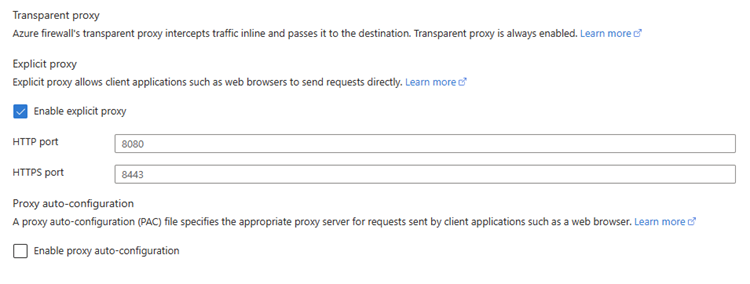
Notes
Les ports HTTP et HTTPS ne doivent pas être identiques.
Ensuite, pour autoriser le trafic à transiter par le pare-feu, créez une règle d’application dans la stratégie de pare-feu pour autoriser ce trafic.
Important
Vous devez utiliser une règle d’application. Une règle de réseau ne fonctionne pas.
Pour utiliser le fichier de configuration automatique du proxy (PAC), sélectionnez Activer la configuration automatique du proxy.
Commencez par charger le fichier PAC dans un conteneur de stockage que vous créez. Ensuite, sur la page Activer le proxy explicite, configurez l’URL de signature d’accès partagé (SAP). Configurez le port à partir duquel le fichier PAC est traité, puis sélectionnez Appliquer en bas de la page.
L’URL SAS doit disposer des autorisations de lecture pour que le pare-feu puisse télécharger le fichier. Si des modifications sont apportées au fichier PAC, une nouvelle URL SAP doit être générée et configurée sur la page Activer le proxy explicite du pare-feu.
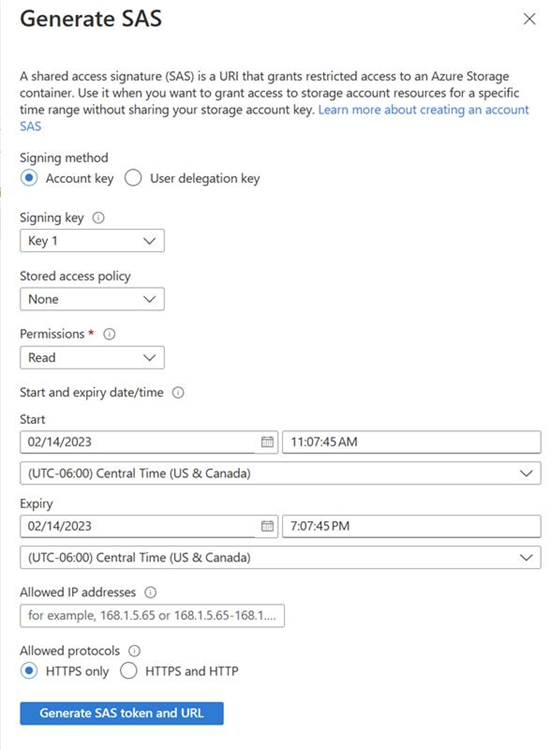
Gouvernance et conformité
Pour garantir une configuration cohérente des paramètres de proxy explicites sur vos déploiements de Pare-feu Azure, vous pouvez utiliser des définitions Azure Policy. Les stratégies suivantes sont disponibles pour régir les configurations de proxy explicites :
- Appliquer une configuration de proxy explicite pour les stratégies de pare-feu : garantit que toutes les stratégies de pare-feu Azure ont une configuration de proxy explicite activée.
- Activez la configuration du fichier PAC lors de l’utilisation du proxy explicite : audite que lorsque le proxy explicite est activé, le fichier PAC (Configuration automatique du proxy) est également correctement configuré.
Pour plus d’informations sur ces stratégies et leur implémentation, consultez Utiliser Azure Policy pour sécuriser vos déploiements de pare-feu Azure.
Étapes suivantes
- Pour en savoir plus sur le proxy explicite, consultez Démystifier le proxy explicite : améliorer la sécurité avec le Pare-feu Azure.
- Pour apprendre à déployer un pare-feu Azure, consultez Déployer et configurer un pare-feu Azure à l’aide d’Azure PowerShell.